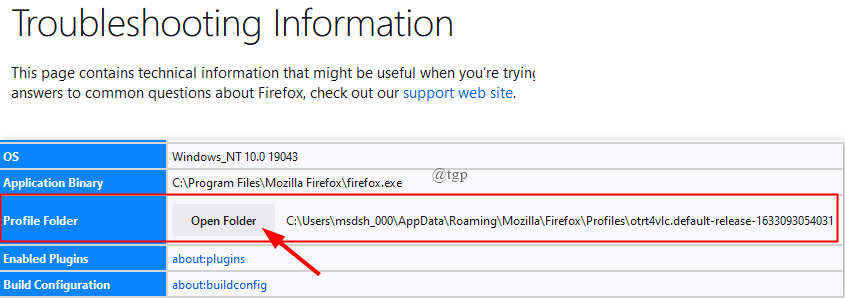В сегодняшней статье давайте посмотрим, как исправить типичную ошибку приложений, наблюдаемую в приложениях Microsoft Office. Когда кто-то пытается открыть любое из приложений MS Office, появляется диалоговое окно с сообщением
Приложение не запускалось правильно (0xc000142). Нажмите OK, чтобы закрыть приложение.
Если вы видите эту ошибку, попробуйте исправления, перечисленные ниже.
Оглавление
Исправление 1: Восстановить MS Office
Шаг 1. Удерживайте ключи Windows + R вместе.
Шаг 2. В окне «Выполнить» введите appwiz.cpl, и ударил Входить

Шаг 3. В открывшемся окне «Программа и компоненты» найдите Пакет Microsoft Office или Microsoft 365. Щелкните правой кнопкой мыши и выберите Изменять

Шаг 4. Если появится UAC с запросом разрешений, нажмите да
Шаг 5: В появившемся окне отметьте Быстрый ремонт.
Шаг 6: Нажмите на Ремонт кнопка

Шаг 7. Следуйте отображаемым инструкциям и восстановите программы Office.
Шаг 8: перезапустите приложение и проверьте, устранена ли проблема.
Шаг 10. Если ошибка не исчезла, попробуйте выбрать Онлайн-ремонт и нажмите на Ремонт. Убедитесь, что у вас есть работающее интернет-соединение.

Шаг 11: в Готовы начать онлайн-ремонт Диалог, нажмите на Ремонт

Шаг 12: перезапустите приложение
Исправление 2: отключите сеть и перезагрузите
Шаг 1: держите ключи Окно + R и откройте диалоговое окно "Выполнить"
Шаг 2: введите ncpa.cpl и нажмите Входить

Шаг 3. Щелкните правой кнопкой мыши сетевой адаптер, к которому вы подключены, и выберите запрещать.
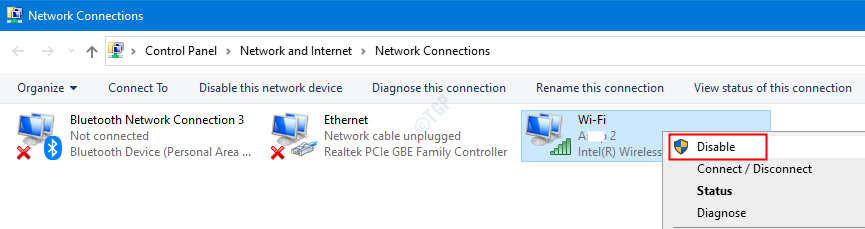
Шаг 3: Наконец, перезагрузите вашу систему.
Шаг 4. Теперь попробуйте открыть приложение.
Исправление 3: Обновите приложение MS Office
Шаг 1. Откройте любое приложение MS Office. Для демонстрации мы будем использовать Outlook. Однако любое приложение должно быть похожим.
Шаг 2: нажмите Файл из опций верхнего меню

Шаг 3: В появившемся окне выберите Учетная запись офиса с левой стороны
Шаг 4: нажмите Параметры обновления
Шаг 5. В раскрывающемся меню выберите Обновить сейчас

Как только приложение будет обновлено, проверьте, устранена ли ошибка.
Исправление 4: удалите и переустановите MS Office.
Шаг 1. Откройте диалоговое окно "Выполнить"
Шаг 2. В диалоговом окне «Выполнить» введите appwiz.cpl, и ударил Входить

Шаг 3. В открывшемся окне «Программа и компоненты» найдите Microsoft Office.
Шаг 4: Щелкните правой кнопкой мыши на нем и выберите Удалить
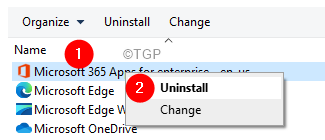
Шаг 4. Теперь переустановите Microsoft Office со страницы вашей учетной записи Microsoft.
Надеюсь, это поможет вам исправить ошибку. Если вы все еще видите ошибку, попробуйте следующие общие исправления:
- Обновите Windows
- Выполните чистую загрузку системы
- Выполните восстановление Windows.
Это все.
Надеемся, это было информативным. Спасибо за чтение.
Пожалуйста, прокомментируйте и сообщите нам, помогли ли вам какие-либо из вышеперечисленных исправлений решить проблему.